Os métodos de como gravar músicas do iTunes para um CD
Você também é um usuário ávido do aplicativo iTunes? Você tem se perguntado também como gravar música do iTunes para um CD? O aplicativo iTunes tem sido de grande ajuda para muitos usuários, pois não é apenas um media player, mas também um gerenciador de mídia onde você pode armazenar e manter vídeos, imagens, arquivos de música, programas de TV e muito mais. Se você é um daqueles que usa o iTunes e é um usuário regular da Apple, certamente tem vários arquivos de mídia, como arquivos de música, que estão na sua biblioteca do iTunes.
Você pode não precisar mais de alguns deles e talvez esteja pensando em como removê-los da sua biblioteca, mas ainda mantê-los com você. Assim, saber como gravar músicas do iTunes para um CD será uma informação muito importante. Você pode achar o processo de como gravar músicas do iTunes em um CD uma tarefa difícil, mas estamos aqui para ajudar. Temos aqui três métodos para compartilhar. Saiba mais sobre esses três em cada parte deste post.
Conteúdo do Artigo Parte 1. Maneira mais útil de gravar músicas do iTunes em um CDParte 2. Grave músicas do iTunes em um CD usando o iTunesParte 3. Grave músicas do iTunes em um CD usando o Windows Media PlayerParte 4. Resumo
Parte 1. Maneira mais útil de gravar músicas do iTunes em um CD
Se você usa o aplicativo iTunes há algum tempo, certamente sabe que existem faixas no iTunes e no Apple Music que estão sob a política de proteção do DRM. Com essa proteção, essas faixas não podem ser acessadas fora desses aplicativos, a menos que a proteção mencionada seja removida. Além disso, os formatos de arquivo das músicas do iTunes e da Apple Music não são tão reproduzíveis em quase todos os dispositivos ou players de mídia.
O melhor método de como gravar músicas do iTunes em um CD é encontrar um aplicativo de software confiável e confiável que possa se livrar das limitações mencionadas anteriormente. Neste caso, recomendamos o uso deste TunesFun Conversor de música da Apple.
O TunesFun Apple Music Converter é um app que pode ajudar tanto no o procedimento de remoção de DRM e processo de conversão. Ele suporta formatos de saída flexíveis, incluindo MP3, AAC, FLAC, WAV e muito mais. Mesmo que os arquivos sejam processados, você pode garantir que 100% da qualidade original dos arquivos ainda seja mantida, bem como suas etiquetas de identificação. Você pode até personalizar as configurações do perfil de saída como desejar.
Além de ser uma ferramenta que pode auxiliar no processo de conversão do Apple Music, também pode funcionar como um poderoso conversor de audiolivros com suporte para os formatos de arquivo AA, AAX e M4B. É um aplicativo profissional que funciona 10x mais rápido em comparação com outros aplicativos de software e possui uma interface fácil de navegar. Assim, é de fato uma boa ferramenta que pode ajuda com a conversão do iTunes ou arquivos do Apple Music que levam ao processo de como gravar músicas do iTunes em um CD.
Aqui está um guia para converter as músicas protegidas do iTunes e da Apple Music através deste TunesFun Conversor de música da Apple.
Passo 1. Você tem que garantir que as necessidades de instalação deste TunesFun O Apple Music Converter será concluído antes do procedimento de instalação. Inicie o aplicativo uma vez instalado com sucesso. Na interface principal, você pode começar a visualizar e selecionar as faixas a serem convertidas. Este aplicativo tem a capacidade de fazer a conversão em lote, portanto, é possível escolher várias faixas.
Passo 2. Depois que as faixas forem selecionadas, você poderá começar a modificar as configurações do perfil de saída conforme desejar. Certifique-se de configurar o formato de saída. Ainda assim, o MP3 é o formato mais recomendado, pois pode ser reproduzido em qualquer dispositivo ou media player. Não se esqueça de especificar a pasta de saída a ser usada também. Além disso, outros parâmetros podem ser alterados conforme desejar.

Etapa 3. Depois de configurar, agora você pode ir em frente e marcar o botão “Converter” na área inferior da tela. Isso permitirá que o aplicativo inicie o processo de conversão e o processo de remoção de DRM.

Depois de apenas alguns minutos, você terá agora as músicas do iTunes e da Apple Music convertidas e sem DRM. Como eles não estão mais protegidos, agora você pode finalmente seguir o processo de como gravar músicas do iTunes em um CD. Você só precisa inserir o CD na unidade de CD do seu computador, arrastar e soltar as músicas convertidas e iniciar o processo de gravação.
Parte 2. Grave músicas do iTunes em um CD usando o iTunes
Outro método de como gravar música do iTunes em um CD é com a ajuda do aplicativo iTunes em si. Obviamente, compartilharemos todo o procedimento de como você pode usar o aplicativo iTunes no processo de gravação. Esta parte irá destacar isso. Na verdade, você precisa executar apenas três etapas. Aqui estão aqueles.
Passo 1. Você precisa criar uma lista de reprodução primeiro em sua biblioteca do iTunes. Você pode fazer isso escolhendo os arquivos de áudio desejados, clicando com o botão direito do mouse sobre eles e, nas opções mostradas, escolha “Adicionar à lista de reprodução”, depois “Nova lista de reprodução”.
Passo 2. Quando a lista de reprodução criada estiver pronta (depois de adicionar e remover faixas), escolha a guia “Arquivo” e depois a opção “Gravar lista de reprodução em disco”.
Etapa 3. Na terceira etapa, há algumas configurações que você precisa fazer. Você pode escolher sua velocidade preferida (dependendo da sua preferência). No entanto, você deve ter em mente que quanto maior a velocidade, haverá maior possibilidade de risco de perda de qualidade. Além da velocidade, você também pode selecionar o formato do disco. Você pode escolher o formato de CD de áudio ou o formato de CD de MP3 (para os discos permanentes) ou o formato de disco de dados se estiver usando CDs regraváveis. Depois que eles foram configurados, agora você pode clicar no botão "Gravar". Isso acionará o aplicativo iTunes para iniciar o processo de gravação do iTunes para o CD.
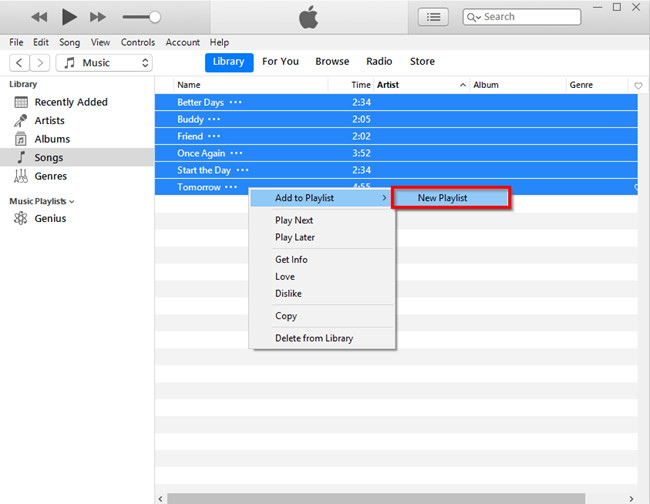
Tão simples quanto executar as três etapas acima, você pode copiar e armazenar as músicas do iTunes escolhidas em um CD. Você só precisa lembrar que o uso do aplicativo iTunes durante o processo de como gravar músicas do iTunes em um CD só funcionará se as músicas estiverem desprotegidas. Caso contrário, você deve usar um conversor de software profissional como este TunesFun Conversor de música da Apple.
Parte 3. Grave músicas do iTunes em um CD usando o Windows Media Player
Outro método de como gravar músicas do iTunes em um CD é usando outro aplicativo gratuito - o Windows Media Player. Na verdade, todo o procedimento não é muito difícil e difícil. É só que você precisa que seus arquivos de música do iTunes sejam extraídos da sua biblioteca do iTunes primeiro e os converta em um formato compatível e possa ser reproduzido através do Windows Media Player (como MP3, FLAC ou WAV). Você só precisa fazer três etapas fáceis.
Passo 1. Depois de verificar se as músicas do iTunes que você deve processar já são compatíveis com o aplicativo Windows Media Player, você pode simplesmente começar a arrastar e soltar os arquivos de áudio em sua biblioteca. Depois de terminar o processo de arrastar e soltar, basta clicar no botão “Gravar” que você pode ver na área superior direita da tela. Isso significará o início do processo.
Passo 2. Depois de marcar a opção "Gravar", um menu ao lado será aberto. É aqui que você arrastará e soltará os arquivos de música do iTunes para criar a lista de gravação. Você também deve estar atento ao modo como está organizando as faixas, pois esta lista é o que será copiado para o disco CD.
Etapa 3. Depois de organizar a lista como quiser e estiver satisfeito com a aparência ou a aparência, agora você pode clicar no botão “Iniciar gravação”. Você verá esta opção na área superior direita da tela. Isso acionará seu aplicativo Windows Media Player para iniciar o processo de gravação de música do iTunes para CD.
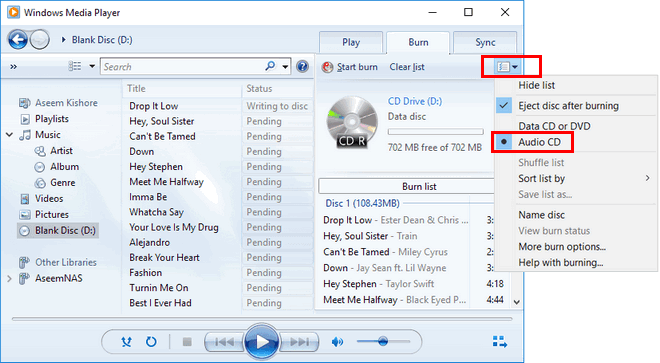
Todo o processo de como gravar música do iTunes em um CD usando o Windows Media Player também é muito fácil – o mesmo com o iTunes. No entanto, você também deve observar que só pode usar isso se for processar músicas do iTunes que não estão protegidas.
Parte 4. Resumo
Compartilhamos três métodos de como gravar músicas do iTunes em um CD neste artigo. Você pode usar esses aplicativos gratuitos (que podem já estar instalados no seu computador) - o aplicativo iTunes e o Windows Media Player, caso você queira gravar músicas do iTunes desprotegidas.
Agora, se você tem faixas protegidas por DRM, é melhor converter primeiro os arquivos de música e remover sua proteção por meio de aplicativos como o TunesFun Conversor de música da Apple.
Deixe um comentário